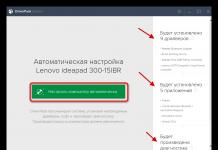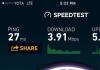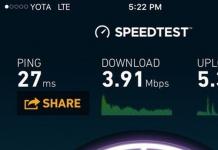U odjeljku "GPS" - "GPS koordinate" možete pratiti sve lokacije telefona za odabrani vremenski period: dan, sedmicu, mjesec ili bilo koji drugi period, kao i postaviti interval između vremena kada se telefon GPS koordinate se snimaju. Sve ove koordinate su označene direktno na karti i povezane linijama radi vizuelne pogodnosti prilikom pregleda izvještaja.
Odjeljak "Lista GPS koordinata" prikazuje koordinate (širina, dužina i vrijeme) za cijelo vrijeme. Na desnoj strani svake linije nalazi se „Zeleno dugme“, kada se klikne, otvoriće se mapa Google Maps sa koordinatama lokacije telefona.

Također možete izvesti popis GPS koordinata u CSV, PDF ili Excel datoteku, spremiti na svoj računar i odštampati ako je potrebno.
Odlična karakteristika za roditelje! Možete postaviti GPS zonu preko koje telefon ne bi trebao ići ili, obrnuto, u koju ne bi trebao ulaziti. Na primjer, možete postaviti GPS koordinate škole u kojoj vaše dijete uči, postaviti tip geolokacije na "vani" i postaviti radijus GPS lokacije (na primjer, 5 kilometara). Ako je djetetov telefon izvan vašeg postavljenog ograničenja, na primjer, dijete ide negdje ili preskoči čas, dobit ćete e-poruku koja vas obavještava o tome!

Slično, i suprotan efekat, možete postaviti GPS zonu (vrsta vezivanja “unutra”), kada je posjetite, dobit ćete e-mail obavještenje.

Ovaj odjeljak se prikazuje predložena ruta kretanje telefona prema primljenim koordinatama, na osnovu podataka iz Google-ovog auto navigatora. Možete odabrati datum i vrijeme od interesa, na osnovu toga će snimljene koordinate (ako ih ima) biti ucrtane na kartu i Google će iscrtati najprikladniju rutu.

Lokacija telefona po stubovima operatera
Postoje situacije kada je GPS isključen na telefonu ili pretplatnik nije u području pokrivenosti GPS-om (rijetko, ali se dešava). U ovom slučaju, informacije o lokaciji telefona na tornjevima mobilnog operatera malo pomažu.
U odjeljku "GPS" - "Tornjevi (BS)" prikazuju se sljedeće informacije:
IMSI je međunarodni identifikator pretplatnika mobilne mreže. IMSI služi za jedinstvenu identifikaciju mobilnog pretplatnika širom svijeta. Koristeći IMSI, možete odrediti u kojoj zemlji i kod kojeg operatera je pretplatnik registrovan - postoji nekoliko online usluga, na primjer, www.numberingplans.com;
Tower ID- svaka bazna stanica mobilnog operatera ima svoj ID broj;
Ime operatera i pozivni broj države pretplatničkog telefona.

Ako kliknete na “Zeleno dugme” za određivanje lokacije po tornju na mapi, najvjerovatnije ćete vidjeti sljedeću poruku: GPS koordinate BS nisu pronađene.
U Rusiji, ZND i mnogim drugim zemljama svijeta ne postoji zajednička baza baznih stanica s GPS koordinatama! Dakle, ova funkcija uglavnom radi ako je telefon bio u SAD-u ili nekim evropskim zemljama.
Odjeljak "GPS" - "Wi-Fi pristupne tačke" prikazuje sve wifi mreže koje su korištene na telefonu (status povezivanja) ili su otkrivene unutar područja pokrivenosti povezane wifi mreže.

Ako kliknete na "Zeleno dugme" za određivanje lokacije putem wifi-a na mapi, najvjerovatnije ćete vidjeti sljedeću poruku: Nemoguće je odrediti GPS koordinate tražene Wi-Fi pristupne tačke.
Jedinstvena baza podataka javnih wifi tačaka i njihove GPS pokrivenosti trenutno postoji samo u SAD-u i nizu zemalja srednje Evrope. Ako se telefon nalazio u ovim zemljama, možete pokušati odrediti koordinate.
Moderni GPS tracker vam omogućava da saznate ne samo stvarnu lokaciju vozila ili osobe, već i niz drugih važnih parametara. Da bi primili takve podatke, far ili tracker moraju biti registrovani u sistemu za praćenje. U ovom materijalu ćemo vam reći kako to učiniti.
Mogućnost besplatnog GPS praćenja!
GPS praćenje koristi podatke satelitske komunikacije. Usluga omogućava primanje informacija o lokaciji vozila na mreži. GPS praćenje omogućava roditeljima da ne brinu o tome gdje se njihova djeca voze, a logističke kompanije mogu efikasnije izgraditi svoje poslovanje.
Za dobijanje operativnih podataka trebaće vam:
- Beacon-bookmark u vozilu.
- Registrirajte tracker na odgovarajućem servisu.
- Imati pametni telefon, tablet, laptop pri ruci.
Vrijedi napomenuti da, za razliku od SMS poruka na mobilni telefon, online praćenje daje koordinate vozila. Osim toga, uz njegovu pomoć možete:
- pratiti potrošnju goriva;
- zabilježiti vrijeme dok je automobil bio nepokretan;
- saznati brzinu automobila;
- saznati temperaturu u transportu;
- saznati da li je bilo sudara tokom rute.
Registrirajte se na gps-on.ru
Jedan od najpopularnijih i najprikladnijih besplatnih centara za praćenje je gps-on.ru. Može istovremeno pratiti do pet omogućenih markera, što je zgodno za vlasnike impresivne radne flote.
Postavljanje se odvija u dvije faze:
- Postavljanje svjetionika, koji je što brži i jasniji, posebno ako tracker nije prethodno registrovan na drugim serverima. Da biste to učinili, morate saznati njegov IMEI broj pomoću SMS poruke poslane na tracker. (IMEI je takođe naznačen na nalepnici na kutiji GPS markera, na vlasničkoj kartici i na poleđini poklopca uređaja). Dobivena kombinacija mora biti navedena na web stranici. Ovo je neophodno kako bi sistem za praćenje znao adresu na koju će se podaci slati.
- Postavljanje samog servisa za praćenje. Prvo ćete morati proći standardnu proceduru registracije, tokom koje morate unijeti svoju e-poštu u posebna polja i unijeti verifikacioni captcha. Na navedenu e-poštu bit će poslana poruka koja sadrži vaše podatke za prijavu i lozinku. Moraju se unijeti prilikom prijavljivanja na vaš lični nalog sistema za praćenje.
Nakon što se prijavite, morate dodati jedan ili više uređaja. Da biste to učinili, potrebno je da kliknete odgovarajuću ikonu i unesete IMEI svjetionika u red koji se pojavi. Nakon toga će sve funkcionalnosti usluge biti u potpunosti dostupne.
Vrijedi podsjetiti da se radi dobivanja pouzdanih podataka o lokaciji vozila, svjetionik mora prebaciti u način rada „tracker“.

Prednosti registracije na serverima za praćenje
Prije samo nekoliko godina, online praćenje kretanja vozila činilo se potpuno nepotrebnim. Međutim, praksa je pokazala da takva usluga ima pozitivne aspekte:
- Možete kontrolisati rutu kretanja vozila opremljenog farom u bilo koje doba dana. Za ovo vam nije potrebna pomoć izvana.
- Sve obrađene informacije se pružaju korisniku u obliku jasnih tragova na kartama, zahvaljujući kojima se podaci sagledavaju objektivnije.
- Apsolutno svi podaci se pohranjuju na serverima online centra za praćenje dvanaest mjeseci. Tokom ovog perioda informacije se mogu pregledavati bez ikakvih ograničenja.
- Da biste saznali trenutnu lokaciju vozila, dovoljno je imati pametni telefon ili tablet pri ruci. Ovo omogućava vlasniku voznog parka da bude mobilniji.
- Možete dobiti besplatne podatke sa pet registrovanih beacon-a. Ako je potrebno, njihov broj se može povećati uz naknadu.
Jednostavna registracija svjetionika u centru za nadzor omogućava vam da optimizirate rad voznog parka, kao i gotovo potpuno eliminišete mogućnost prevare vozača.
1. Snimite video i postavite ga na Youtube. Video mora biti linearan, bez pauza, uređivanja i ne mijenjati brzinu tokom reprodukcije. Ako je video ubrzan, treba ga jednako ubrzati od početka do kraja.
2. Snimite GPS zapis u isto vrijeme kada i video zapis. Koristite maksimalnu preciznost u programima za snimanje GPS traga, idealno jednu tačku svake sekunde. Dobro je ako GPS staza nema duge pauze, to će ubrzati proces učitavanja.
4. Učitat će se sučelje za povezivanje pjesme sa videom. Na vrhu interfejsa je prikazan grafikon brzina i nadmorskih visina, sa leve strane je mapa i lista povezanih video zapisa, a desno je video koji trenutno povezujete. Kliknite na dugme "Dodaj još video zapisa".
6. Nakon preuzimanja videa, potrebno je da odaberete određeno mjesto u videu i odgovarajuće mjesto na GPS stazi. Premotajte video unatrag do željenog trenutka ili jednostavno pritisnite pauzu tokom reprodukcije. Nakon što je trenutak snimljen u video zapisu, kliknite na željenu lokaciju na mapi ili grafikonu GPS staza. Da biste preciznije odabrali poziciju, skalirajte grafikon i mapu.
Za preciznije referenciranje, zgodno je omogućiti pregled satelitskih slika na karti i zumirati kako bi referencirani objekti bili jasno vidljivi. Najprikladnije je vezati se za objekte kao što su mostovi, rijeke, raskrsnice s drugim putevima, oštra skretanja itd.
Nakon što odaberete željeni trenutak, kliknite na Next.
Da povežete video zapis sa GPS stazom, potrebno je da označite dva mesta na video zapisu i GPS stazi. Ova dva mjesta treba da budu što je moguće udaljenija. U idealnom slučaju, jedno mjesto treba biti na početku videa, a drugo na kraju.
7. Odaberite drugu lokaciju na isti način i kliknite na Next.
8. Promijenite razmjer karte i grafike. Sačuvajte podrazumevane vage klikom na dugme Dodaj. To je to, video je u prilogu.
9. Dodajte još video zapisa ili idite u režim gledanja pritiskom na dugme Idite na način prikaza.
U režimu gledanja, oblasti za koje postoji priloženi video su označene crvenom bojom na grafikonu. Kada kliknete na željeno mjesto na grafikonu, video će se premotati do tog trenutka. Slično tome, prilikom premotavanja videa, odgovarajući trenutak će automatski biti istaknut na grafikonu i mapi.
U modu za uređivanje, možete kliknuti na naslov videa i ručno urediti vezu, razmjer i izgled karte.
Geografski informacioni sistemi postepeno postaju dio svakodnevnog života.
Većina mobilnih uređaja opremljena je GPS/GLONASS prijemnicima. Ovo omogućava programerima da dobiju snimke putovanja (traze) svojih korisnika. Staze se mogu koristiti za rješavanje brojnih problema - od navigacije po karti i obavještavanja prijatelja o lokaciji do iscrtavanja saobraćajnih gužvi i predviđanja saobraćajnih situacija.
Nažalost, bez dodatne obrade, korisnički trag nije previše informativan, pa je potrebna faza povezivanja eksternih podataka i interne mape aplikacije. U tu svrhu postoje posebni algoritmi povezivanja podataka (algoritmi za podudaranje mapa).
Ovaj članak je posvećen algoritmu za povezivanje staze sa grafom puta i rezultatima njegove primene u projektu [email protected].
Predmetni algoritam obrađuje dolaznu stazu, dobijajući na izlazu niz ivica grafa puta koji svojom geometrijom ponavljaju ulazne podatke što je bliže moguće.
Grafikon puta je jedan od temelja primjene geografskih informacija. Sadrži sve informacije o putevima: od vrste površine i broja traka do njihove geometrije. Postoji nekoliko načina da se graf puta prikaže u memoriji računara.
Razmotrimo najjednostavniju opciju: usmjereni graf čiji su čvorovi sjecišta, a rubovi putevi. Ovo pojednostavljenje otežava provjeru saobraćajnih pravila, ali olakšava dalje proračune. Ceste sa prometom u oba smjera na takvom grafikonu će biti predstavljene parom rubova. Ivica je nedjeljiva jedinica puta. Međutim, ivica je matematički prikaz puta. Stvarna lokacija puta na karti (skup tačaka-koordinata puta) će biti određena posebnim svojstvom ove ivice grafa, koje ćemo nazvati geometrija puta.
Staza je uređeni niz tačaka koji sadrži neku grešku. Zbog ove greške, tačka gotovo nikada neće ležati na ivici grafa na koju je potrebno da se zakači. Prema zakonu podlosti za GPS podatke, greška pozicioniranja je manja na otvorenom polju nego u centru grada. Drugim riječima, tačka dolaska može sletjeti na susjednu ivicu.
Ovako izgleda jedna moskovska raskrsnica kroz oči mapa: 
A ovako, prema navigatorima, putuju naši korisnici: 
Praćenje procesa povezivanja
Da biste povezali tačku staze sa grafom, u najjednostavnijem slučaju, morate pronaći ivice sa minimalnom udaljenosti od ivice do tačke. Nažalost, u praksi (posebno u centru grada) ovako povezana ruta može se pokazati kao skup nepovezanih rubova. U cilju poboljšanja kvaliteta povezivanja, pretpostavit ćemo da je staza uređeno, svrsishodno kretanje korisnika po geometriji rubova grafa. Odnosno, cijela ruta prolazi duž ivica povezanih jedna s drugom. U tom slučaju, svaka ivica rute može imati nekoliko tačaka staze ili nijednu.Dakle, pošto odbijamo da uzmemo ivicu najbližu tački, moramo izabrati neku drugu kvantitativnu mjeru koja bi nam omogućila da odredimo koliko je izmjerena ivica pogodna za sidrenje.
Postoji mnogo faktora koji se mogu koristiti:
- Udaljenost od tačke do geometrije ruba grafa. Procjenjuje i najkraću udaljenost i vjerovatnoću da bi prijemnik mogao napraviti takvu grešku.
- Podudarnost pravaca kretanja. Procjenjuje ugao između vektora kretanja vozila i smjera segmenta geometrije ruba na koji je tačka pričvršćena. (Ova mjera je otporna na sistematsku grešku GPS prijemnika, ali je podložna slučajnoj grešci).
- Promjena smjera kretanja vozila. Vjerovatnoća da će automobil skrenuti s glavnog puta je uglavnom manja od vjerovatnoće da će se nastaviti kretati njime (ovo minimizira broj manevara).
- Fizička mogućnost prelaska sa jedne ivice na drugu (dohvatljivost ivice). Adekvatnost brzine kojom je vozilo trebalo putovati da bi izvršilo ovaj prijelaz.
Za povezivanje staza u ovom članku koristimo formulu procjene za inkrementalni algoritam povezivanja podataka (zasnovan na radu S. Barcatsoulasa).
Ova formula uključuje dvije glavne komponente: i.
Komponenta uzima u obzir ponderiranu udaljenost od točke staze do ruba i izračunava se pomoću formule:
Gdje
su faktori skaliranja i rastojanje od tačke p i do geometrije ruba c j .
Komponenta uzima u obzir kut između smjera geometrije rebra i smjera staze:
Gdje
i su faktori skaliranja, a cos(α i,j) je ugao između geometrije i-te ivice grafa i smjera kretanja duž ruba staze
i su parametri koji utiču na značaj komponenti. Za algoritam su važne vrijednosti ovih parametara jedni u odnosu na druge - to određuje koji faktor će imati veću težinu u poređenju.
Parametri i utiču na osetljivost na promene opisanog faktora.
Nakon izračunavanja komponenti, konačna metrika se izračunava kao:
Što je veći broj na kraju, to je bolje poklapanje između dijela staze i ruba.
Imajući u svom arsenalu formulu za vjerovatnoću polaganja rute, možete opisati algoritam vezivanja:
- Odaberite sve rubove grafa sa geometrijom koja siječe delta susjedstvo prve točke staze;
- Procijenite sve odabrane rubove koristeći formulu;
- Odaberite rub s najvećim rezultatom. Učinite je aktuelnom i dodajte je u gotovu rutu;
- Ako tačka na geometriji ruba koja je najbliža točki staze nije na kraju ivice, odaberite sljedeću točku staze. (Ako nema više bodova, onda je uvezivanje završeno);
- Odaberite sve ivice grafa koje izlaze iz trenutnog i trenutnog ruba;
- Idi na 2;
Strategija za uzimanje u obzir naknadnih tačaka
Nesumnjiva prednost odabrane formule je mogućnost procjene vjerovatnoće vezivanja za graf ne samo za jednu tačku, već i za rutu u cjelini. Ovo se može koristiti za implementaciju strategije za uzimanje u obzir naknadnih tačaka. Ako trenutno nije posljednja točka rute koja se snima, tada možete izračunati procjene vezivanja za sljedeće točke, pod uvjetom da ruta ide duž odabrane ivice. Nakon toga, možete uporediti zbir procjena vjerovatnoće. To će vam omogućiti da izbjegnete greške na složenim raskrsnicama i raskrsnicama, jer će algoritam odabrati rubove uzimajući u obzir kasniji promet.
Malo o performansama
Zadatak povezivanja jedne staze nije nevjerovatno skup, ali u praksi je rijetko da iko poveže nekoliko staza. U pravilu je potrebno uspjeti snimiti hiljade tačaka u sekundi. Stoga se mora pronaći kompromis između brzine obrade i tačnosti poravnanja kolosijeka. U odabranom algoritmu, na performanse utječe broj rubova procijenjenih za svaku tačku staze i dubina evaluacije tačaka „iz budućnosti“. Kao što je praksa pokazala, u većini slučajeva, da biste donijeli ispravnu odluku o ponašanju na raskrsnicama, dovoljno je uzeti u obzir 2-3 naredne točke kolosijeka.U stvari, teško je promijeniti broj procijenjenih ivica, jer je za kvalitetno povezivanje, nakon odabira prve ivice, potrebno procijeniti sve izlazne rubove. Ali ne možete razmatrati opcije s premalom ocjenom vjerovatnoće.
Rezultati
Implementacija algoritma vezivanja omogućila je projektu [email protected] ne samo da počne raditi s mobilnim korisničkim podacima, već i da brzo koordinira svoje podatke sa proizvoljnim sistemima. Korištenje novog podsistema vezivanja omogućava vam da ponovo izračunate staze koje sadrže ukupno do 55 hiljada tačaka na vašem grafikonu u roku od jedne minute na jednom serveru. Zahvaljujući tome, podaci se prikazuju korisnicima u najkraćem mogućem roku. Algoritam pokazuje visokokvalitetno povezivanje čak i sa jednom tačkom traga po tri ivice unutrašnjeg grafa. Međutim, najveća efikasnost opisanog algoritma se postiže kada se duge staze povezuju sa jednom ili dve tačke na svakoj ivici grafa.Literatura na temu
- “Mapa Matching. Uvod” prof. David Bernstein, Univerzitet James Madison.
- “On Map-Matching Vehicle tracking Data” Sotiris Bracatsoulas, Dieter Pfoser Randall Salas Carola Wank VLDB’05
- „Približno podudaranje karte s obzirom na udaljenost Frechet“ Daniel Chen, Anne Driemel, Leonidas J. Guibas, Andy Nguyen, Carola Wenk. Stanford. 2011
Lev Dragunov, programer [email protected]
Ovaj članak će pogledati kako dodati GPS informacije u EXIF oznake fotografija pomoću dnevnika podataka telemetrije.
Planer misije pruža dvije metode za dodavanje GPS oznaka iz dnevnika letova:
- Događaji kamere iz podataka dnevnika pohranjenih u memoriji kontrolera ArduPilot može otpustiti zatvarač kamere tokom programiranih zadataka leta koristeći DO_DIGICAM_CONTROL ili DO_SET_CAM_TRIGG_DIST komande. Prenesene komande se pohranjuju u dnevnike i mogu se koristiti za dodavanje preciznih informacija o koordinatama određene slike.
- Vremenski pomak. Ova metoda koristi vremensku razliku između unutrašnjeg sata kamere i sistemskog sata da bi se utvrdilo gdje je svaka fotografija snimljena i dobila GPS informacije. Tipično, korisnik mora samostalno odabrati prihvatljiv pomak. Ova metoda je manje precizna i koristi se kada nema veze između kamere i autopilota.
Komentar.
Iako vaša kamera može imati ugrađen GPS, korištenje podataka iz dnevnika telemetrije je preciznije.
Dodavanje GPS koordinata
Pripremne radnje.

Sljedeće radnje zavise od metode koju odaberete - događaji kamere ili vremenski pomak (CAM poruke ili vremenski pomak).
Camera Events
Događaji kamere se snimaju redoslijedom koji je određen misijom leta, kada se izvrši bilo koja od komandi za kontrolu zatvarača kamere (CAM_TRIGG_DISTANCE, DO_DIGICAM_CONTROL, itd.).
- Odaberite metodu CAM poruke.
- Unesite vrijednost kašnjenja zatvarača kamere u milisekundama, ako je znate. Ako nije poznato, ostavite 0.
- Provjerite da li pomak dnevnika odgovara vašoj verziji dnevnika. Obično je u redu. Provjerite jesu li pomaci dnevnika ispravni prema vašoj verziji dnevnika (obično su u redu)
- Unesite FOV informacije ako je potrebno.
- Označite polje za potvrdu AMSL Alt ako želite koristiti apsolutnu visinu.
- Kliknite na Pre-process
Ako je priprema ispravno obavljena, vidjet ćete poruku Gotovo na kraju područja operativnih poruka. 
Komentar.
Najčešći problem s ovim procesom je neslaganje između broja događaja kamere i broja fotografija u folderu. Ako uslužni program otkrije da se razlikuju, pojavit će se poruka o grešci i operacija će biti otkazana.
Razlika u vremenu.
Savjet.
Ako već ne znate, postoji jedan koristan način za sinhronizaciju vremena kamere i sistemskog vremena.

Ako su pripremne operacije uspješne, vidjet ćete poruku Gotovo.
Komentar
Najčešći problem kod ove metode je neprecizna vremenska razlika. Zapamtite da je procijenjena razlika početna tačka za sve proračune.
Ako uslužni program ne otkrije fotografiju u evidenciji autopilota, pojavit će se upozorenje, kao na slici ispod: 
Posljednji korak je „provjera čistoće“, odnosno provjera predložene lokacije fotografija pomoću dugmeta Location Kml. Ako predložena lokacija nije tačna, dodajte ili oduzmite nekoliko sekundi od vremena pomaka i ponovite prethodni postupak.
Osnovna naknadna obrada.
Sljedeći koraci imaju za cilj provjeru predložene lokacije slika i snimanje GPS podataka u EXIF podatke:

Fotografije sa GPS oznakama možete pronaći u mapi sa geografskim oznakama unutar izvorne fascikle.
Pregled interfejsa.
Uslužni ekran Mission Planner Geo Ref Images prikazan je na donjoj slici: 
Izbor fajla
Proračun vremenske razlike i kašnjenja zatvarača.
Vremenska razlika se izračunava poređenjem vremena prve fotografije i prvog GPS vremena u evidenciji autopilota. Čim korisnik klikne na dugme Procena odstupanja, uslužni program će izračunati vremensku razliku i prikazati rezultat na ekranu u oblasti servisne poruke:
Procjena pomaka = 1._Vrijeme_slike - 1._GPS_Vrijeme_Zabilježeno
komentar:
- Ako je odabran režim događaja kamere, vrijednost kašnjenja zatvarača dostupna je za uređivanje. Imajte na umu da se GPS podaci ažuriraju brzinom od 5 Hz (za 3DR GPS modul), tako da se snimaju svakih 200 ms.
- Ako je kašnjenje zatvarača manje od 100 ms, tada se GPS pozicija uzima iz trenutnog događaja kamere.
- Ako je kašnjenje veće od 100ms, GPS pozicija se uzima u evidenciju 200ms ranije.
Ispravke u zapisnicima
Ovo područje omogućava korisniku da pokaže uslužni program gdje se specifične informacije mogu naći u zapisnicima. Postoje tri događaja koja zahtijevaju prilagođavanje.
Primjer kako pronaći prilagodbe u liniji događaja.
Pogledajmo format GPS linije na početku dnevnika:
FMT, 130, 45, GPS, BIHBcLLeeEefI, Status, TimeMS, Sedmica, NSats, HDop, La6t, Lng, RelAlt, Alt, Spd, GCrs, VZ, T
Prvo morate pronaći pero iza riječi koja definira mjernu jedinicu.
U našem slučaju, riječ koja definira mjernu jedinicu je BIHBcLLeeEefI. Dakle, prvo polje je Status
Odavde dobijamo:
TimeMS = 2 sedmice = 3 Lat = 6 ...
Ugao gledanja i standardna visina.
Ovdje korisnik može odrediti vidno polje (FOV) i informacije o orijentaciji. Informacije će biti umetnute u rezultirajuće datoteke, ali neće biti pohranjene u EXIF podacima.
Polje za potvrdu AMSL Alt vam omogućava da odaberete ili AGL nadmorsku visinu ili AMSL visinu.
Dugmad za rad
- Pre-process - kada kliknete na ovo dugme, program će pokušati da dobije i izračuna položaj slika.
- Lokacija Kml - nakon što kliknete na ovo dugme, uslužni program će otvoriti program Google Earth i pokazati položaj fotografije na mapi da provjeri poziciju.
- GeoTag Images - Ako su prethodni koraci bili uspješni, klikom na ovo dugme će se zapisati GPS podaci u EXIF oznaku svake fotografije.
Na našoj web stranici možete naručiti izradu ortofotoma i 3D modela terena, kao i fotogrametriju